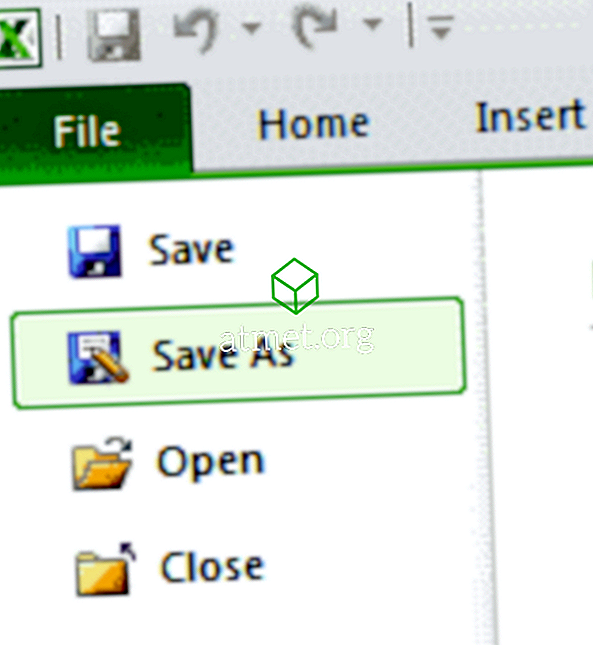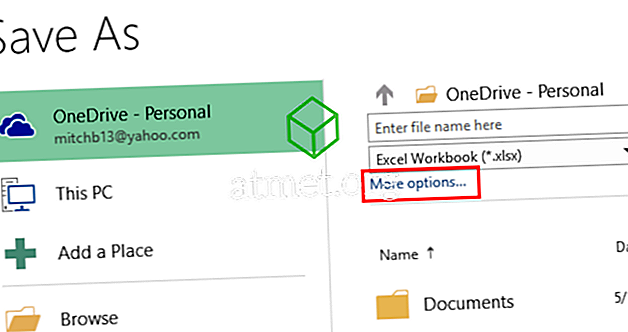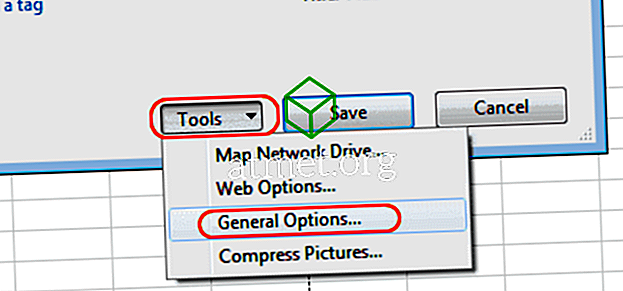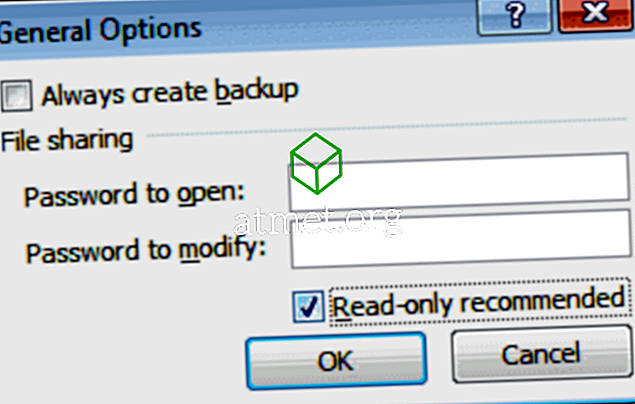Se si dispone di un file sensibile alle modifiche, è possibile forzare Microsoft Excel 2019, 2016 o 365 per richiedere all'utente di aprirlo in sola lettura ogni volta che tenta di aprire il file. Ecco come abilitare questa impostazione.
- In Excel, seleziona " File " e fai clic su Salva come .
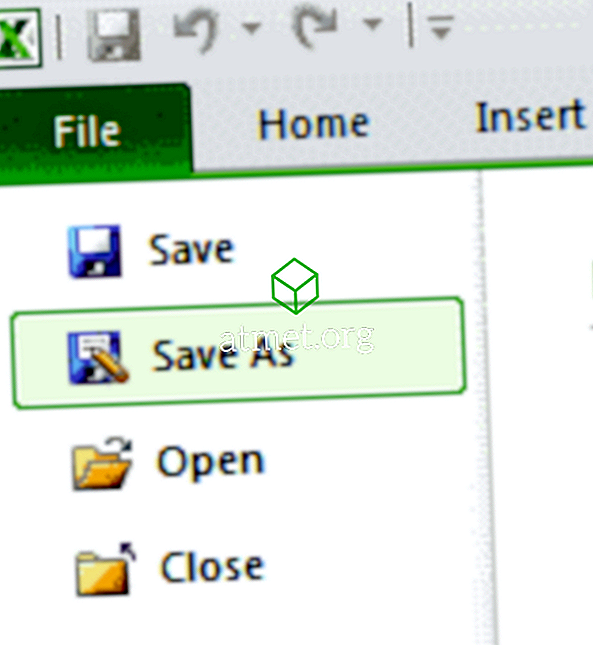
- Utenti di Excel 2019, selezionare " Sfoglia ". Gli utenti di Excel 2016 selezionano " Altre opzioni ... ".
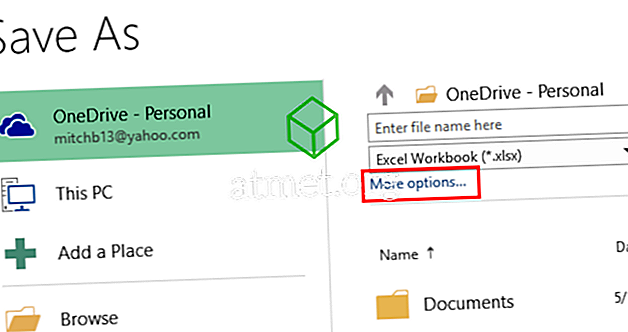
- Scegli " Strumenti "> " Opzioni generali " nella parte inferiore della finestra.
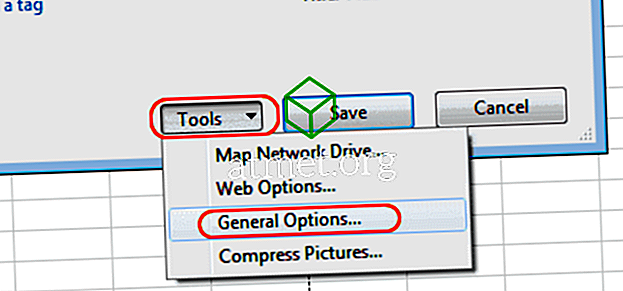
- Selezionare la casella di controllo "Solo lettura consigliata ", quindi selezionare " OK ".
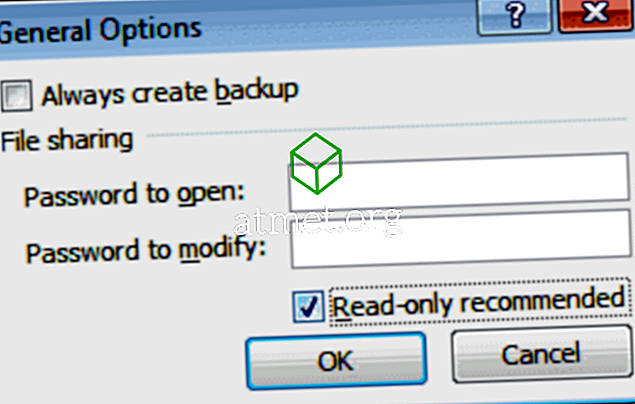
- Seleziona " Salva ".
- Se richiesto, selezionare " Sì " per aggiornare il file con l'impostazione di sola lettura.
Questo è tutto! A chiunque apra il file in Excel verrà ora richiesto di scegliere " Apri in sola lettura ".